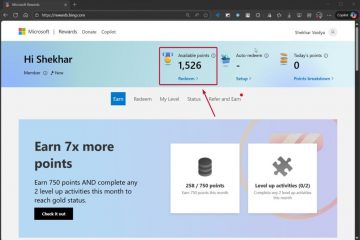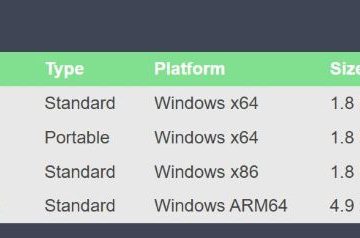Ogni dispositivo, inclusi i laptop Surface, è dotato di numeri di serie univoci che identificano i singoli dispositivi. Puoi utilizzare questo identificatore per verificare lo stato attuale della garanzia, utile ogni volta che riscontri problemi con il tuo laptop Surface. A parte questo, è anche meglio prendere nota del numero di serie, in quanto può essere utile in caso di smarrimento del tuo Surface.
Sul dispositivo Surface
Puoi trovare il Serial Numero sotto il supporto del tuo dispositivo Surface. Dopo aver sollevato il supporto, vedrai tre numeri sotto il logo Microsoft o la base. Da sinistra a destra, sono:
Numero modello Capacità RAM Numero di serie 
Su altri dispositivi Surface come Surface Book, potresti trovare il numero di serie vicino al cardine o sull’area di attacco della tastiera.

Tramite l’app Surface
Puoi anche trovare le informazioni sul dispositivo Surface tramite l’app Surface. Questa app mostra anche la validità e la copertura della garanzia fornendo al contempo altri servizi come la risoluzione dei problemi di base o gli aggiornamenti dei driver.
Installa l’app Surface da Microsoft Store se non hai già questa app. Apri l’applicazione ed espandi la scheda Informazioni sul dispositivo. Controlla il numero di serie.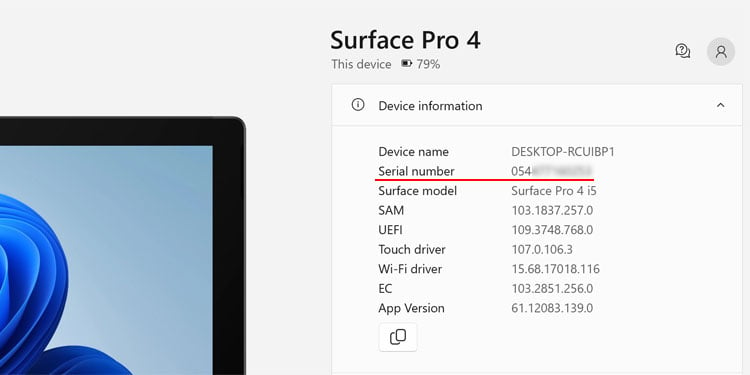
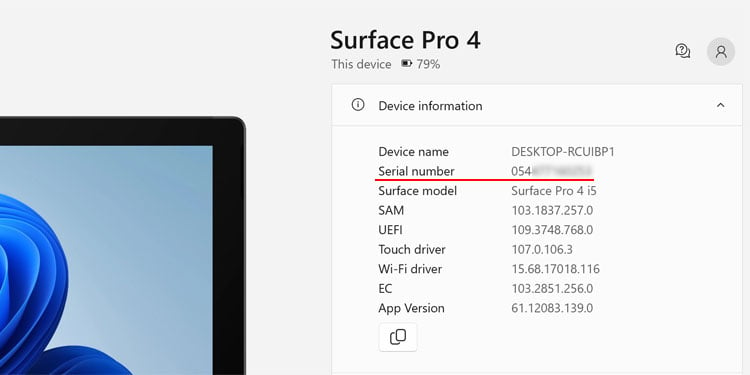
Utilizzo dell’interfaccia della riga di comando
Un altro modo per controllare il numero di serie sul tuo laptop Surface consiste nell’utilizzare un’interfaccia della riga di comando come il prompt dei comandi o PowerShell. A tale scopo è necessario utilizzare un comando della riga di comando di Strumentazione gestione Windows (WMIC).
Tocca a lungo l’icona Start per aprire il menu Power User. Seleziona Windows PowerShell o Prompt dei comandi o Terminale di Windows. Digita wmic bios get serialnumber e premi Invio per ottenere il numero di serie.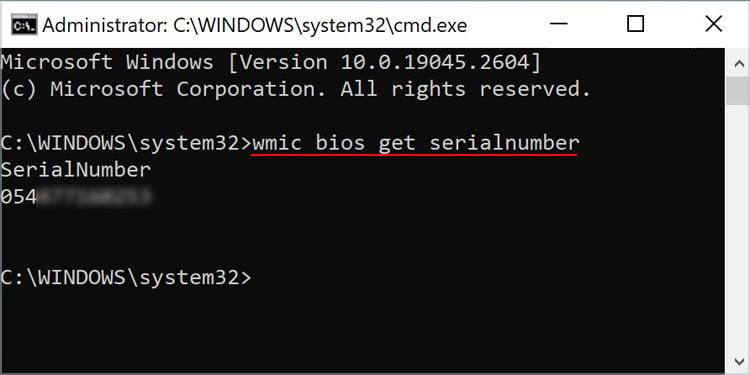
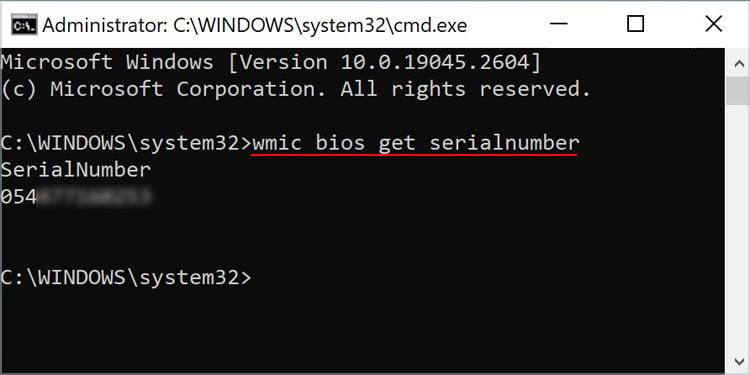
È inoltre possibile utilizzare il cmdlet Get-CimInstance-ClassName Win32_BIOS | Format-List SerialNumber su Windows PowerShell per lo stesso scopo.
Da Surface UEFI
L’interfaccia Surface UEFI mostra anche informazioni di base sul dispositivo e sul firmware del dispositivo.
Spegni il dispositivo Surface. Dopo alcuni secondi, tieni premuto il pulsante di aumento del volume, quindi premi il pulsante di accensione. Non rilasciare il tasto di aumento del volume finché non vedi il logo di Surface o Microsoft o l’interfaccia UEFI. Dopo essere arrivato a UEFI, guarda sotto Informazioni sul PC per trovare il numero di serie.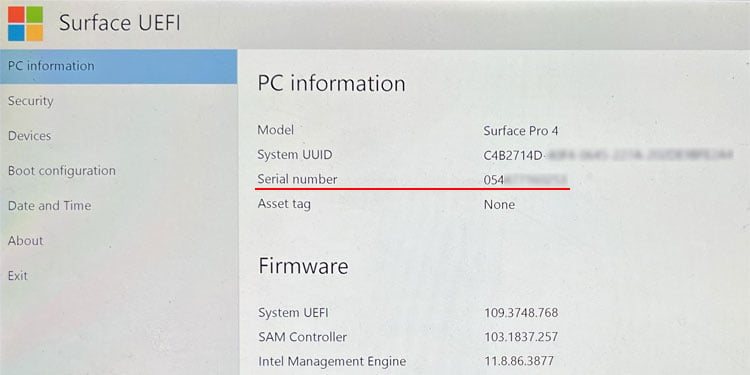
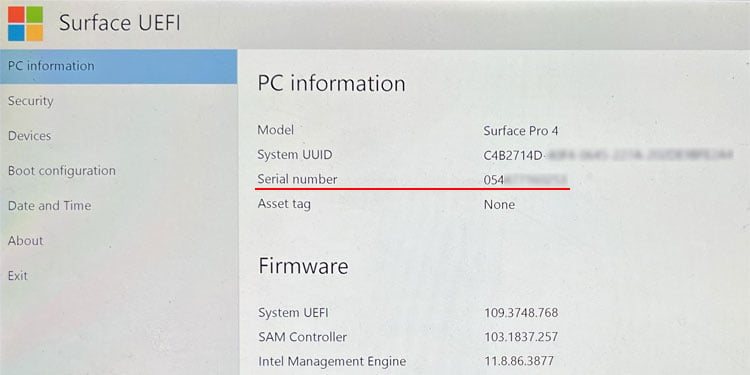
Sulla confezione originale
La confezione originale del laptop Surface dovrebbe contenere anche un adesivo che contiene alcune informazioni sul dispositivo. Se hai ancora questo pacco, puoi trovare il numero di serie con l’etichetta S/N sotto un codice a barre sull’adesivo.